
قفل نوافذ التصفح الخاص في سفاري على Mac
يمكنك قفل جميع نوافذ التصفح الخاص والمطالبة بكلمة السر لفتحها. إذا كان Mac أو لوحة مفاتيح Apple تحتوي على بصمة الإصبع، يمكنك استخدام بصمة الإصبع لفتح قفل النوافذ.
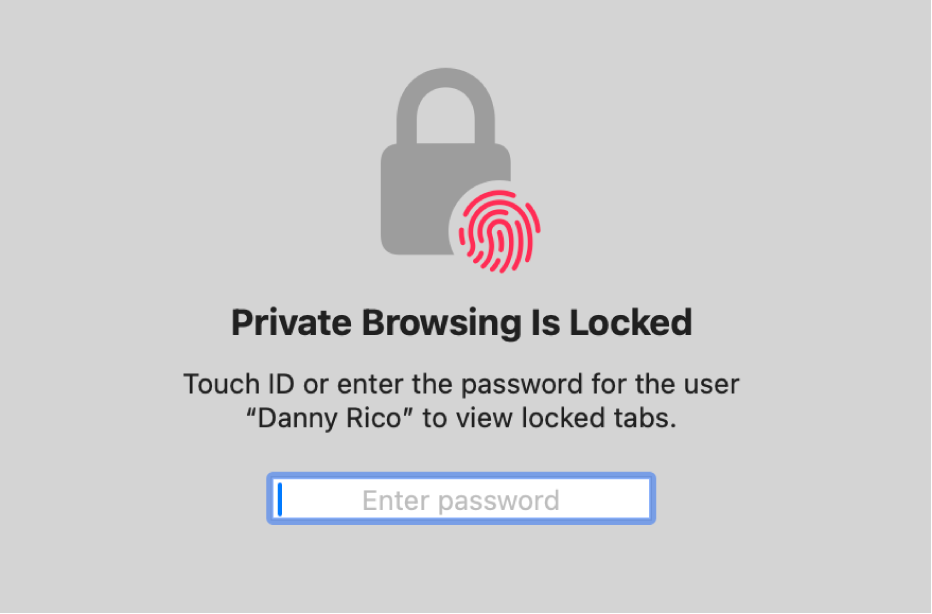
السماح بقفل نوافذ التصفح الخاص
في تطبيق سفاري
 على Mac، اختر سفاري > الإعدادات، انقر على الخصوصية، ثم حدد "طلب كلمة السر لعرض علامات التبويب المقفلة".
على Mac، اختر سفاري > الإعدادات، انقر على الخصوصية، ثم حدد "طلب كلمة السر لعرض علامات التبويب المقفلة".إذا كان Mac أو لوحة مفاتيح Apple تحتوي على بصمة الإصبع، فحدد "طلب بصمة الإصبع لعرض علامات التبويب المقفلة".
قفل نوافذ التصفح الخاص
في تطبيق سفاري
 على Mac، اختر نافذة > قفل كل النوافذ الخاصة.
على Mac، اختر نافذة > قفل كل النوافذ الخاصة.
ملاحظة: تُقفل نوافذ التصفح الخاص تلقائيًا عند القيام بأي مما يلي:
قفل الشاشة.
المطالبة بكلمة السر بعد بدء شاشة التوقف.
المطالبة بكلمة السر بعد إيقاف شاشة العرض.
تصغير النوافذ ثم عدم التفاعل معها لفترة من الوقت.
ترك النوافذ مفتوحة في الخلفية وعدم التفاعل معها لفترة من الوقت.
للسماح ببقاء نوافذ التصفح الخاص مقفلة دائمًا، اختر سفاري > الإعدادات، انقر على الخصوصية، ثم ألغِ تحديد "طلب كلمة السر لعرض علامات التبويب المقفلة". إذا كان Mac أو لوحة مفاتيح Apple تحتوي على بصمة الإصبع، فألغِ تحديد "طلب بصمة الإصبع لعرض علامات التبويب المقفلة".